Excel에서 지수 평활을 수행하는 방법
지수평활은 시계열 데이터를 “평활화”하는 기술이며 단기 예측에 자주 사용됩니다.
기본 아이디어는 시계열 데이터가 종종 “무작위 노이즈”와 연관되어 데이터의 최고점과 최저점을 초래하지만 지수평활을 적용하면 이러한 최고점과 최저점을 평활화하여 데이터의 실제 기본 추세를 확인할 수 있다는 것입니다. .
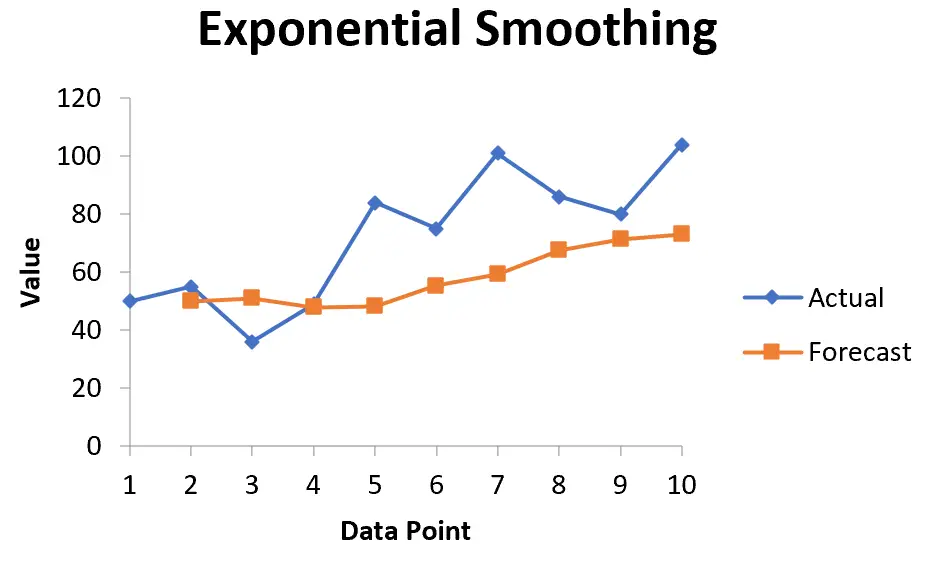
지수 평활을 적용하는 기본 공식은 다음과 같습니다.
F t = αy t-1 + (1 – α) F t-1
금:
F t = 현재 기간 t 에 대한 예측값
α = 0과 1 사이의 평활 상수 값
y t-1 = 이전 기간 데이터의 실제 값
F t-1 = 이전 기간 t-1 의 예측 가치
알파 값이 작을수록 시계열 데이터가 더 매끄러워집니다.
이 튜토리얼에서는 Excel에 내장된 함수를 사용하여 시계열 데이터에 대해 지수평활을 수행하는 방법을 보여줍니다.
예: Excel의 지수평활
특정 회사의 10개 판매 기간 동안의 매출을 보여주는 다음 데이터 세트가 있다고 가정합니다.
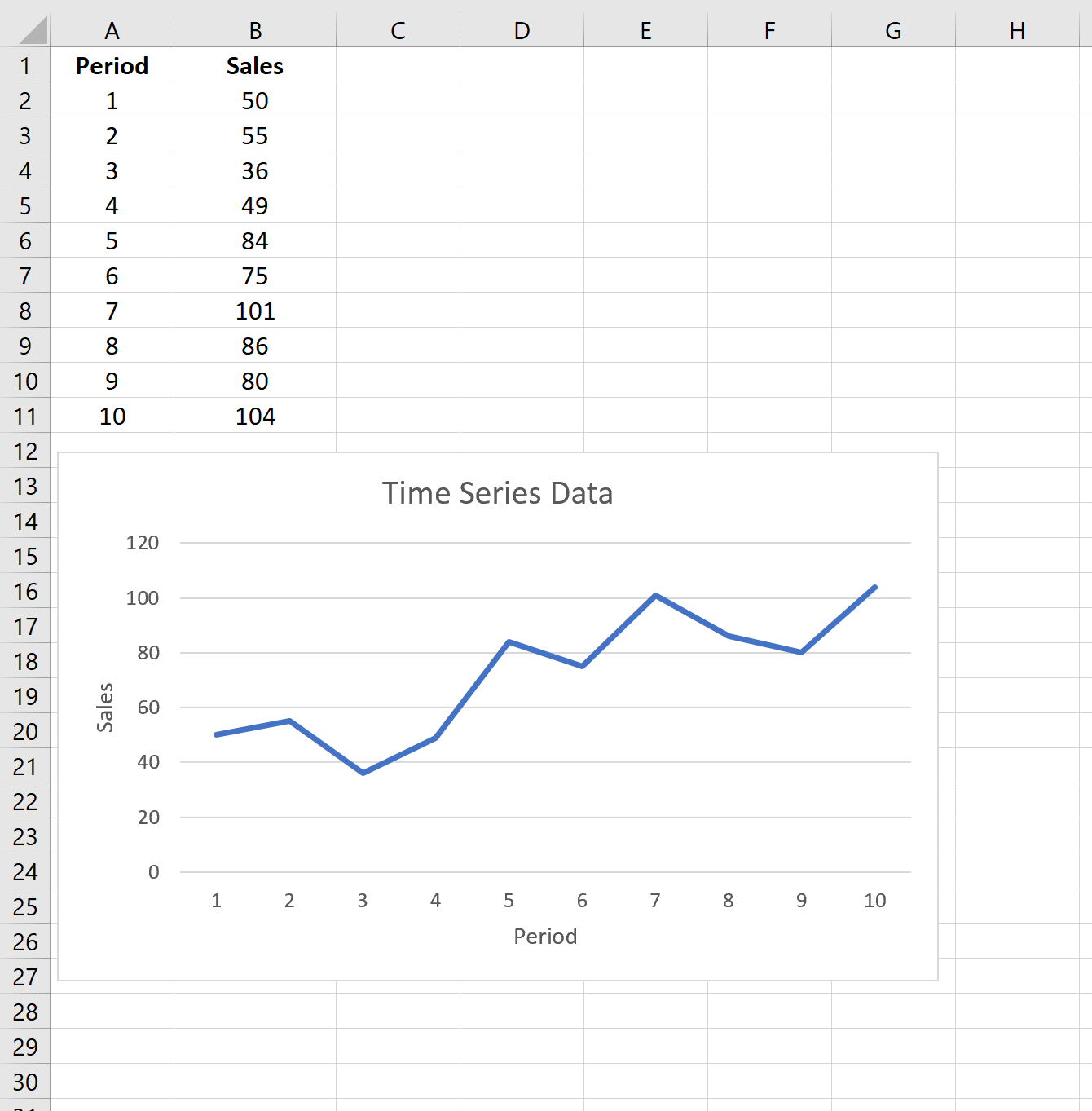
이 시계열 데이터에 지수평활을 적용하려면 다음 단계를 완료하세요.
1단계: “데이터 분석” 버튼을 클릭하세요.
상단 리본의 “데이터” 탭으로 이동하여 “데이터 분석” 버튼을 클릭하세요. 이 버튼이 표시되지 않으면 완전히 무료로 사용할 수 있는 Excel 분석 도구를 먼저 로드 해야 합니다.

2단계: “지수 평활화” 옵션을 선택하고 확인을 클릭하세요.
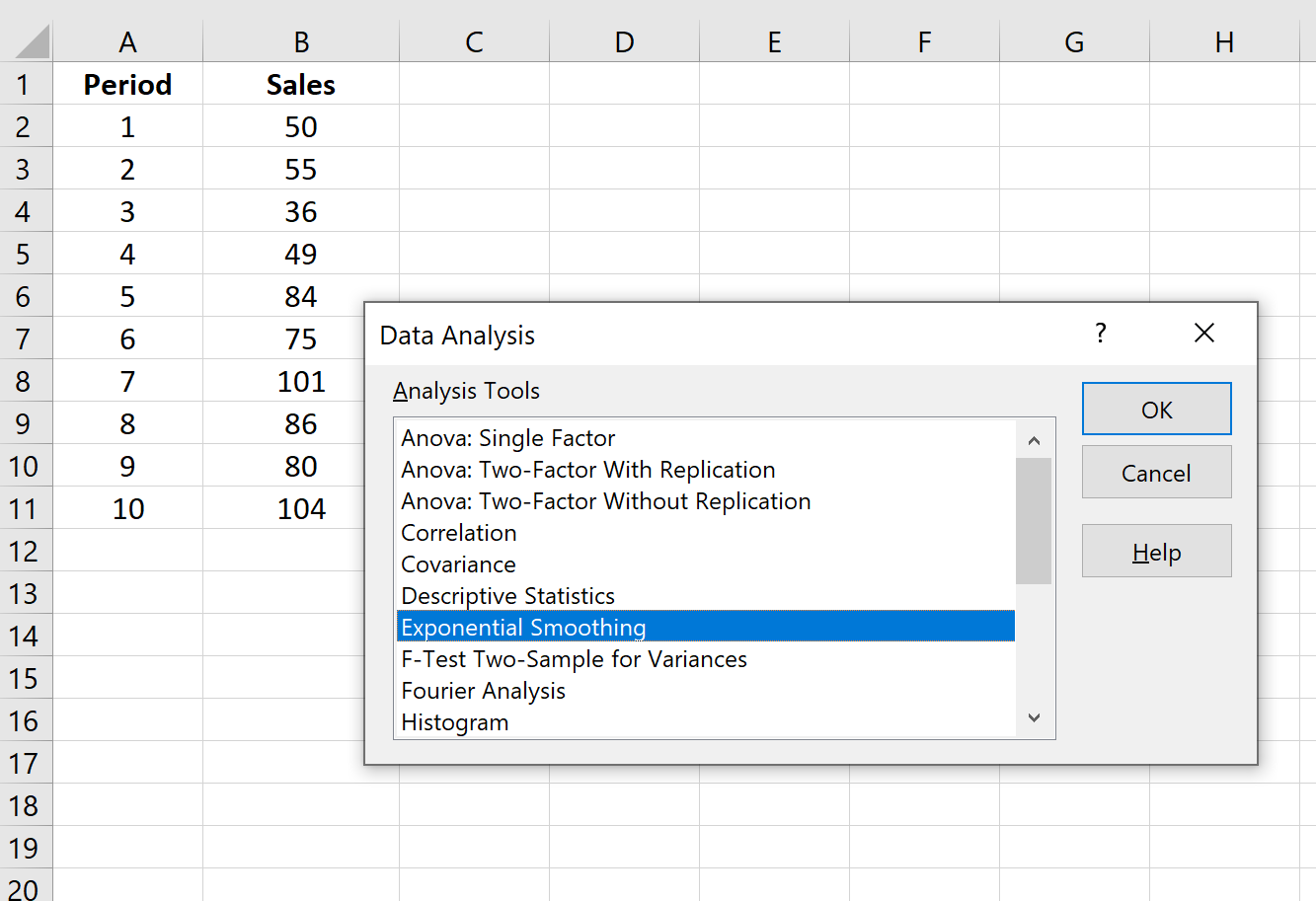
3단계: 필요한 값을 입력합니다.
- 입력 범위 에 대한 데이터 값을 입력합니다.
- Damping Factor 에 사용하려는 값(1-α)을 선택합니다. α = 0.2를 사용하려는 경우 감쇠 계수는 1-0.2 = 0.8이 됩니다.
- 예측값을 표시할 출력 범위를 선택하세요. 실제 데이터 값 바로 옆에 이 출력 범위를 선택하는 것이 좋습니다. 그래야 실제 값과 예측 값을 나란히 놓고 쉽게 비교할 수 있습니다.
- 실제 및 예측 값이 표시된 차트를 보려면 차트 출력 확인란을 선택하세요.
그런 다음 확인을 클릭합니다.
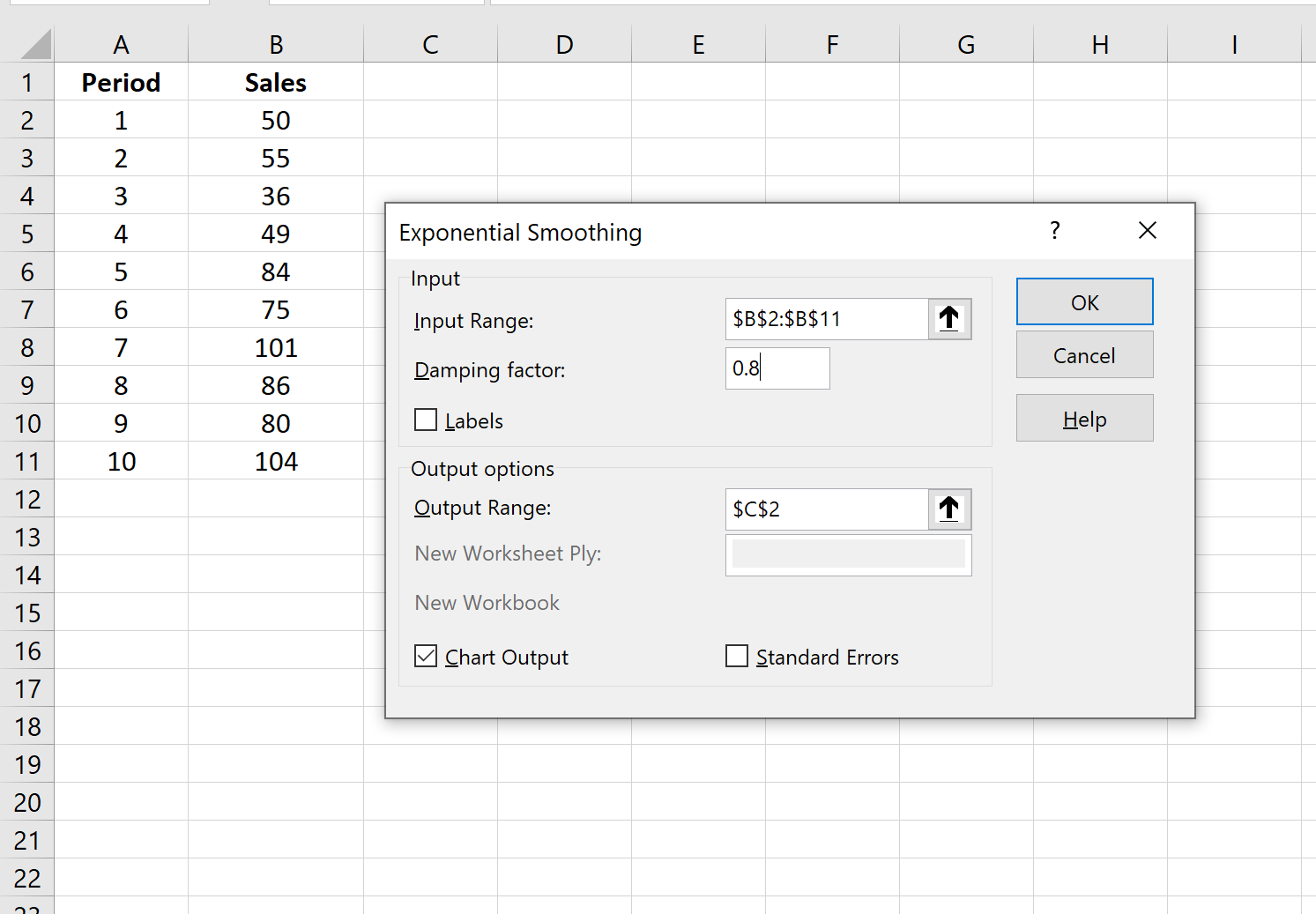
예측 값 목록과 그래프가 자동으로 나타납니다.
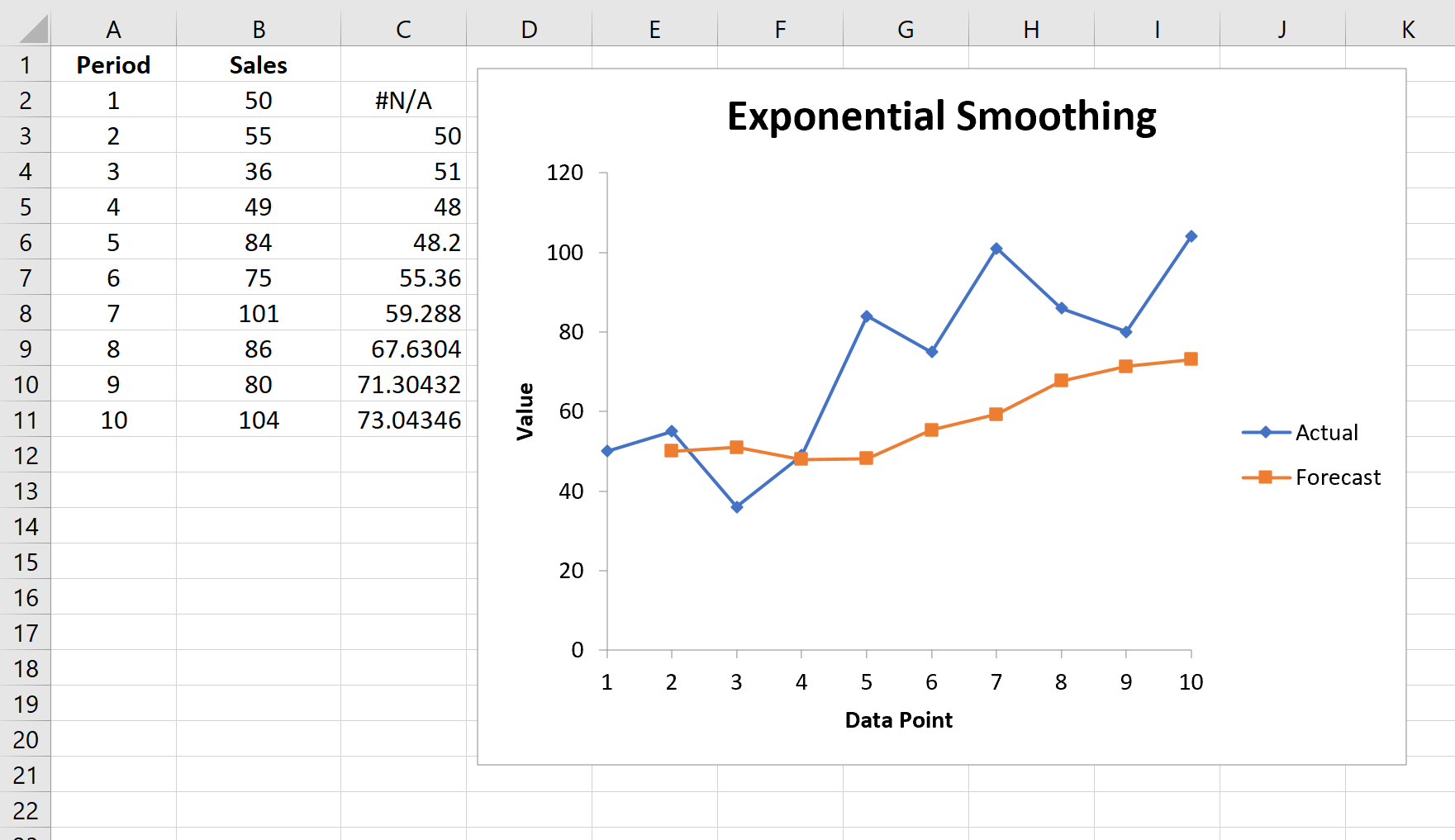
예측 값을 계산하는 데 사용할 이전 기간이 없기 때문에 첫 번째 기간은 #N/A로 설정됩니다.
평활 요인 실험
평활화 계수 α에 대해 다양한 값을 실험하고 예측 값에 미치는 영향을 확인할 수 있습니다. α 값(댐핑 팩터의 값이 클수록)이 작을수록 예측 값이 더 부드러워집니다.
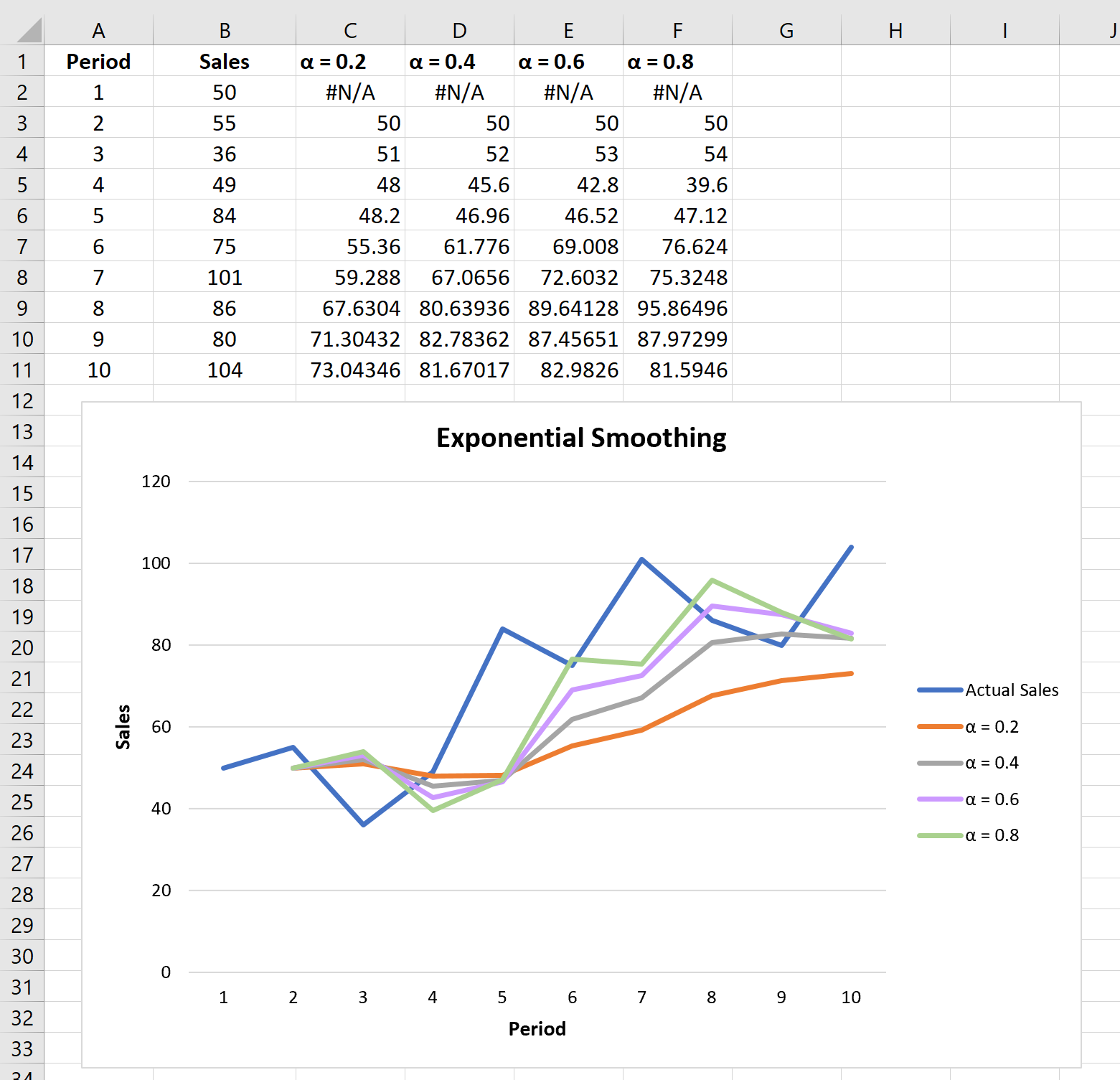
더 많은 Excel 자습서를 보려면 Excel 가이드 전체 목록을 확인하세요.